'आपकी रुचि हो सकती है' अनुभाग अधिकांश ट्विटर उपयोगकर्ताओं को परेशान करता है। आखिरकार, आप किसी कारण से कुछ खास लोगों और प्रोफाइल का अनुसरण नहीं करते हैं, और उन्हें आपकी ट्विटर फ़ीड नहीं भरनी चाहिए। दुर्भाग्य से, हालांकि, 'आपकी रुचि हो सकती है' को हटाने के लिए कोई मास्टर स्विच नहीं है।

इसके बजाय, आपको वर्कअराउंड के लिए गोपनीयता सेटिंग्स में गहरी खुदाई करने की आवश्यकता है। इस लेख में कुछ ऐसे खोजशब्दों की भी सूची है जिन्हें आप अपने फ़ीड से और भी अवांछित सामग्री को हटाने के लिए अवरोधित कर सकते हैं।
द म्यूटेड वर्ड्स ट्रिक
शुरू करना ट्विटर , अपना मारो प्रोफाइल आइकन , और चुनें सेटिंग्स और गोपनीयता . उसके बाद चुनो गोपनीयता और सुरक्षा निम्न विंडो में और नीचे स्वाइप करें मौन शब्द सुरक्षा के तहत।
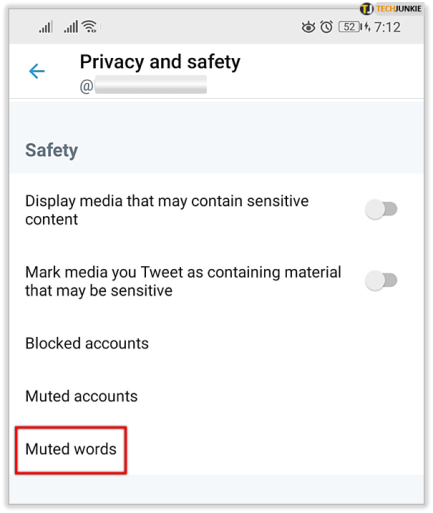
यदि आप इसे डेस्कटॉप के माध्यम से करने का निर्णय लेते हैं, तो इसे चुनें तीन क्षैतिज बिंदु अधिक सेटिंग एक्सेस करने के लिए अपने प्रोफ़ाइल चित्र के अंतर्गत. अगला, चुनें मौन शब्द में म्यूट और ब्लॉक करें मेनू, हिट करें प्लस आइकन , और उन शब्दों को जोड़ें जिन्हें आप ब्लॉक करना चाहते हैं।
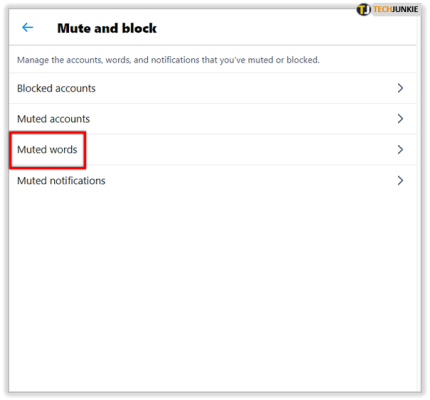
आप एक समय में एक शब्द, उपयोगकर्ता नाम या वाक्यांश जोड़ सकते हैं। और वे कीवर्ड जो आपको 'आपकी रुचि हो सकती है' से छुटकारा पाने में मदद कर सकते हैं, वे निम्नलिखित हैं:
- सुझाव_कौन_का_अनुसरण करें
- सुझाव_संक्षिप्त
- सुझाव_पाइल_ट्वीट
- सुझाव_पुनर्नवीनीकरण_ट्वीट
- सुझाव_रैंक_टाइमलाइन_ट्वीट
- सुझाव_गतिविधि_ट्वीट
- share_tweet_to_pocket
महत्वपूर्ण लेख: जैसा कि चर्चा की गई है, इन खोजशब्दों को म्यूट करना इस बात की गारंटी नहीं देता है कि आपको हमेशा के लिए 'आपकी रुचि हो सकती है' से छुटकारा मिल जाएगा। यदि ऐसा होता है, तो उन उपयोगकर्ताओं को म्यूट करने का प्रयास करें जिन्हें आप अक्सर सुझावों में देखते हैं।
सभी पुश सूचनाओं से छुटकारा पाएं
आपको ट्विटर से मिलने वाली पुश सूचनाओं की संख्या केवल फेसबुक से आने वाले लोगों से ही हो सकती है। सौभाग्य से, उन सभी को दूर करने का एक विकल्प है। तो फिर, कुछ चीज़ें जिनमें आपकी रुचि नहीं है, अभी भी छूट सकती हैं।
वैसे भी, यहां सभी पुश सूचनाओं को अक्षम करने का तरीका बताया गया है।
- के लिए जाओ सेटिंग्स और गोपनीयता और चुनें सूचनाएं .
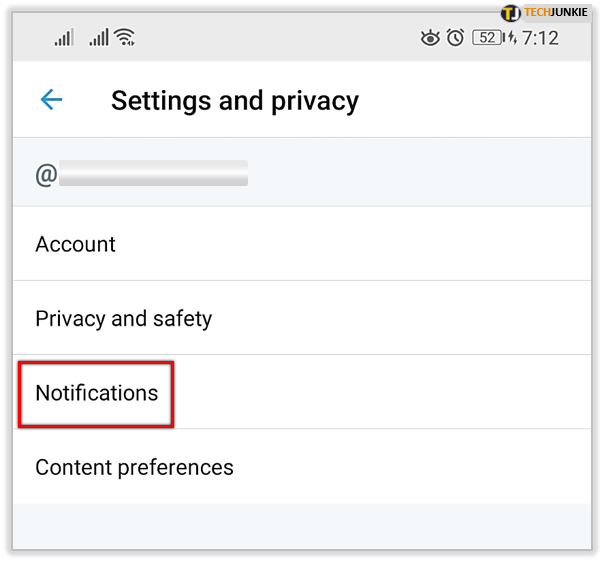
- चुनना सूचनाएं धक्का अंतर्गत पसंद .
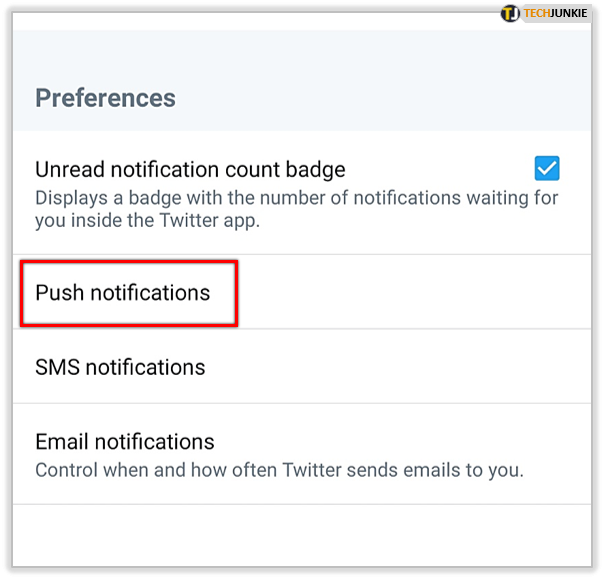
- के आगे वाले बटन पर टैप करें सूचनाएं धक्का उन सभी को अक्षम करने के लिए।

- मार आईओएस सेटिंग में जाएं यदि आप एक Apple डिवाइस पर हैं और इसे वहां से अक्षम कर दें।
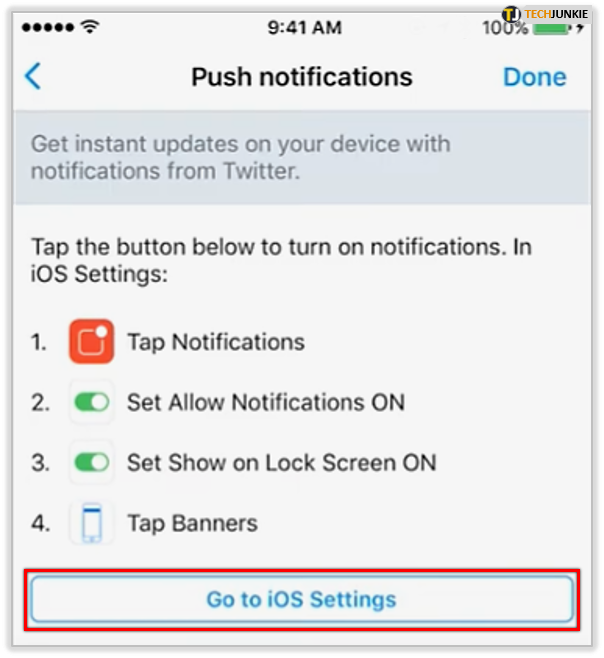
- अधिसूचना वरीयताएँ पर वापस जाएँ और चयन करें ईमेल सूचनाएं .

- उन सभी को अक्षम करने के लिए ईमेल सूचनाओं के आगे स्थित बटन टैप करें।
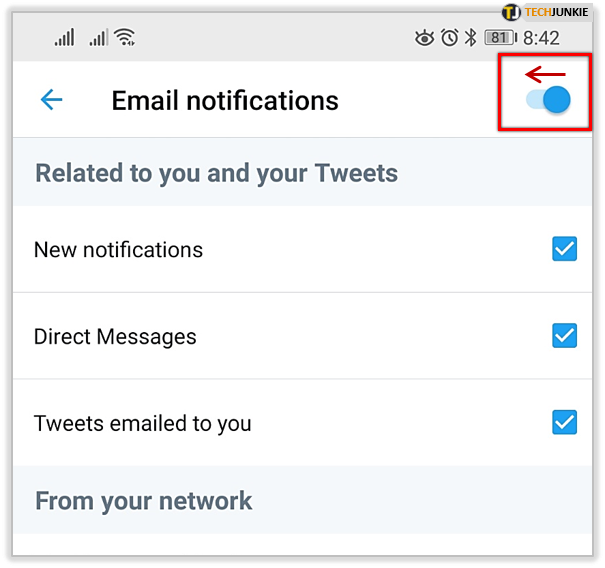
उन्नत फिल्टर ट्रिक
नोटिफिकेशन लो-क्वालिटी फिल्टर आपको सबपर कंटेंट से दूर रखने के लिए है। जब आप ट्विटर इंस्टॉल करते हैं तो यह डिफ़ॉल्ट रूप से चालू होता है, लेकिन इसके सभी उन्नत विकल्प बंद होते हैं।
इसलिए चयन करें उन्नत फ़िल्टर अंतर्गत सूचनाएं और इसे सक्षम करने के लिए प्रत्येक विकल्प के आगे स्थित बटन पर टैप करें। यह आपको 'आप हो सकता है ...' से छुटकारा नहीं दिला सकता है, लेकिन यह उन ट्वीट्स और प्रोफाइल के माध्यम से फ़िल्टर करेगा जो ज्यादातर लोगों को परेशान करते हैं।
डिसॉर्डर सर्वर पर स्क्रीन शेयर कैसे प्राप्त करें
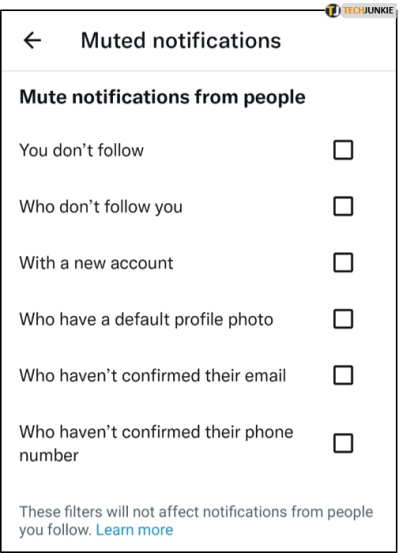
आपका ट्विटर डेटा
इस विकल्प का लाभ उठाने के लिए अपने डेस्कटॉप पर ट्विटर का उपयोग करना सबसे अच्छा है। यह मोबाइल उपकरणों पर भी उपलब्ध है, लेकिन यह आपको एक ब्राउज़र में ले जाता है, और आपको फिर से लॉग इन करने की आवश्यकता होती है।
वैसे भी चुनें सेटिंग्स और गोपनीयता , फिर चुनें खाता . उस पर क्लिक या टैप करें आपका ट्विटर डेटा डेटा और अनुमतियों के तहत।
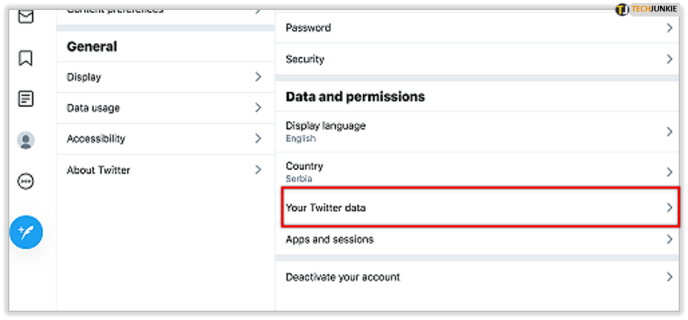
फिर, चयन करें रुचियां और विज्ञापन डेटा , और आपके पास तीन अलग-अलग विकल्प हैं - ट्विटर से रुचियां, भागीदारों से अनुमानित रुचियां, और अनुकूलित ऑडियंस।
प्रत्येक विकल्प का चयन करें और संबंधित मेनू के तहत संचित डेटा में परिवर्तन करें। संभवत: यह 'आप हो सकता है ...' को अक्षम करने के लिए निकटतम हो सकता है, लेकिन कुछ सीमाएँ हैं।
सबसे पहले और सबसे महत्वपूर्ण, ये परिवर्तन तुरंत प्रभावी नहीं होते हैं। और जब वे करते हैं, तो कुछ आप-हो सकता है-सुझाव दिखाई देंगे। लेकिन उम्मीद की किरण यह है कि उनकी सामग्री और आवृत्ति बहुत अधिक परेशान करने वाली नहीं होनी चाहिए।
सभी वैयक्तिकरण और डेटा को अक्षम करें
चूंकि आपने अपना ट्विटर डेटा पहले ही अक्षम कर दिया है, आप सोच सकते हैं कि अक्षम करने के लिए और कुछ नहीं है। लेकिन फिर से सोचिए।
2017 के मध्य तक, ट्विटर अधिक वैयक्तिकृत सामग्री प्रदान करने के लिए आपके डेटा, ब्राउज़िंग इतिहास, स्थान और अन्य पर नज़र रखता है। हालांकि कोई आधिकारिक पुष्टि नहीं हुई है, यह मान लेना सुरक्षित है कि सोशल मीडिया दिग्गज इस जानकारी (और अन्य संसाधनों) से 'आप हो सकते हैं ...' सूची को आबाद करते हैं।
इसे अक्षम करने के लिए, आप सेटिंग्स और गोपनीयता चुनें, फिर गोपनीयता और सुरक्षा चुनें। मेनू के अंत तक नीचे की ओर स्वाइप करें और वैयक्तिकरण और डेटा पर टैप करें। विकल्प डिफ़ॉल्ट रूप से 'सभी को अनुमति दें' पर सेट है।
के बगल में मास्टर बटन दबाएं निजीकरण और डेटा खिड़की के शीर्ष पर। आपके निर्णय की पुष्टि करने के लिए एक पॉप-अप है, और जब आप हिट करते हैं अनुमति देना , ऐप आपके व्यवहार पर नज़र रखना बंद कर देगा।
दुख की बात यह है कि यह 'आप हो सकते हैं ...' को पूरी तरह से नहीं हटाता है।
ट्विटर ने 'आप हो सकता है ...' को अक्षम करना इतना कठिन क्यों बनाया?
सतह पर, विचार काफी सौहार्दपूर्ण है। 'आप हो सकते हैं ...' आपकी प्राथमिकताओं के आधार पर एक बेहतर उपयोगकर्ता अनुभव प्रदान करने के लिए है। तो, आप इसे बंद क्यों करना चाहेंगे?
लेकिन अगर आपने कुछ महीनों से अधिक समय तक ट्विटर का उपयोग किया है, तो आप जानते हैं कि यह शायद ही कभी घर पर आता है, और बहुत सारे उपयोगकर्ता शिकायत करते हैं। फिर भी, अनुभाग अभी भी है और अक्षम करना लगभग असंभव है, जो संकेत देता है कि यह ट्विटर के अंत में चाल करता है।
समझाने के लिए, उपयोगकर्ताओं का एक बड़ा प्रतिशत शायद सुझावों पर टैप या क्लिक करता है और ट्रेंडिंग या प्रायोजित पोस्ट के साथ इंटरैक्ट कर सकता है। और यह उन तरीकों में से एक है जिससे Twitter अपने इन-ऐप रियल एस्टेट को अधिकतम करता है।
चालाक ब्लू बर्डी
आप कभी भी 100% सुनिश्चित नहीं हो सकते हैं कि आपने 'आप हो सकते हैं ...' अनुभाग को बंद कर दिया है। हालांकि, इसे कम दखल देने के तरीके हैं।
क्या आपको अन्य सोशल मीडिया ऐप्स के साथ भी ऐसी ही समस्या है? क्या आप कभी सुझाए गए पृष्ठों और पोस्ट पर क्लिक या टैप करते हैं? नीचे दी गई टिप्पणियों में हमें अपने दो सेंट दें।








![कंटेनर एजेंट 2 एंड्रॉइड क्या है [समझाया गया]](https://www.macspots.com/img/mobile/66/what-is-container-agent2-android.png)
